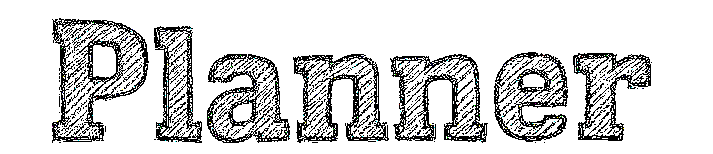尽管Primavera P6的版本已经迭代更新到了R18.8,但是某些操作依然不够人性化,没错儿,我说的就是手动输入作业列表,小项目还好说,如果是项目量级特别大,有数千个作业要输入,那通过Primavera手动输入过程中的各种小问题一定会把各位Planner逼疯,还好还好,Primavera P6 提供的导入导出功能,可以让我们很方便的将已经在Excel中编制好的作业快速的导入到项目中,大大的提高了我们的工作效率。
下面的内容演示了如何向Primavera P6导入已经编制好的作业列表,加速我们的进度计划编制。
系统环境:
Win 10 专业版 R1903
Primavera P6 R18.8
Microsoft Office R1902
一、模板及数据
如果想要向Primavera P6导入外部数据,你需要先使用Primavera导出Excel模板,然后按照模板格式要求填入数据。
我们想要导入的作业列表如下:
| 作业名称 | 原定工期 |
|---|---|
| 任务作业1 | 20 |
| 任务作业2 | 15 |
| 任务作业3 | 30 |
| … | … |
Primavera P6作业视图中的栏位设置如下:
1.1 制作数据模板
这一步骤非常简单,使用Primavera P6提供的导出功能即可按需制作我们的数据模板。文件菜单下 导出 命令打开如下窗口:

选中剖析表-(XLSX) >>> 选择导出类型为作业 >>> 选择要导出的项目中勾选当前打开的项目(本例为NEWPROJ-1)>>>选择模板窗口中新建模板并按照如下设置(一定不要忽略下方的栏位设置,你可以按照你自己的需求选择栏位):

确认后,选择导出的xlsx文件的路径,即可获得我们的模板文件:

1.2 填写数据
按需填入我们的数据,并保存。

二、导入数据
文件菜单下 导入 命令打开如下窗口:

导入格式选择剖析表-(XLSX) >>> 选择刚才我们保存好的excel文件 >>> 导入类型勾选“作业” >>> 导入选项窗口设置导入操作为:更新现有项目,导入到选择为需要导入的项目(本例中为NEWPROJ-1)>>> 完成。
即可看到如下效果:

三、总结
在执行导入数据操作过程中也是遇到了一些小问题:
- 被导入的excel文件不能被占用,否则Primavera会报错。
- 在向模板中填充数据时,应当填写作业代码,作业状态,作业WBS分类码等必要的信息,否则Primavera无法识别导致导入失败。
以上操作仅仅时简单的演示了Primavera P6的导入导出功能,其实Primavera P6提供的导入导出功能十分强大,我也将继续分享类似的经验给大家。
原创文章,作者:zephyr,如若转载,请注明出处:https://planner.cn/archives/18122019063.html